يعد نسخ أقراص Blu-ray إلى Plex طريقة شائعة لرقمنة مجموعة الأفلام الخاصة بك وتسهيل الوصول إليها من خلال خادم وسائط Plex. يتيح لك Plex الاستمتاع بأفلامك على أجهزة مختلفة من خلال واجهة سهلة الاستخدام. إن أفضل طريقة لنسخ أقراص Blu-ray الخاصة بك والتي تتيح لك أيضًا إنشاء مكتبة رقمية يمكن الوصول إليها بسهولة من أي جهاز مثبت عليه Plex، سواء كان جهاز تلفزيون ذكي أو كمبيوتر أو جهازًا لوحيًا أو هاتفًا ذكيًا، هي نسخ أقراص Blu-ray إلى Plex. كما أن نسخه إلى Plex له ميزة كبيرة لأنه ليس عرضة للضرر المادي حيث يتم تحويله إلى ملف رقمي. يتم أيضًا تحسين تجربة المشاهدة عند نسخ أقراص Blu-ray الخاصة بك، مما يمنحك تجربة أفضل بكثير في مشاهدة ملفاتك المحولة الآن.
الجزء 1. ما هو أفضل تنسيق لنسخ Blu-ray إلى Plex؟
أفضل تنسيق لنسخ Blu-ray الخاص بك هو MP4 إذا كنت تقوم بنسخ فيلم أو مقطع فيديو لأنه تنسيق الملفات الأكثر شيوعًا، مما يجعله مدعومًا من جميع الأجهزة التي تم إنشاؤها في الوقت الحاضر. إذا كنت تقوم بنسخ ملف صوتي، فإن MP3 هو اختيارك، وهو نفس مبدأ MP4 وهو أيضًا تنسيق الملف الصوتي الأكثر استخدامًا. ومع ذلك، لا ينبغي أن يعتمد تنسيق الملف الخاص بك على هذا البرنامج التعليمي لأنه إجابة عامة. يجب عليك دائمًا نسخ ملفك وفقًا لاستخدامه للحصول على توافق أفضل.
الجزء 2. النسخ باستخدام محول Tipard Blu-ray
محول Tipard بلو راي هي أداة برمجية متعددة الاستخدامات تمكن المستخدمين من نسخ أقراص Blu-ray ومقاطع الفيديو وتحويلها وتحريرها. تم تصميم هذا البرنامج بشكل أساسي لتحرير أقراص Blu-ray ونسخها. بمساعدة الأدوات المتخصصة، سيكون لديك تدفق سهل للعمل عند استخدام هذا التطبيق المتخصص. على الرغم من أنه تطبيق يركز على النسخ، إلا أن تحويل مقاطع الفيديو إلى نوع آخر من التنسيق ممكن أيضًا في هذا التطبيق، مما يجعله أداة ضرورية لأي شخص يحب نسخ الأفلام. بشكل عام، إنه تطبيق رائع للقيام بمهمة معينة، يمكنك معرفة كيفية استخدامه باتباع الخطوات الواردة أدناه.
الخطوة 1الحصول على التطبيق وتشغيله
الخطوة الأولى هي الحصول على التطبيق وتثبيته على جهاز الكمبيوتر الخاص بك. للقيام بذلك، يمكنك النقر على الزر الموضح أدناه. تأكد من تنزيل الملف الصحيح وفقًا لنظام التشغيل الخاص بك. الآن، بعد أن قمت بتنزيله وتثبيته على جهاز الكمبيوتر الخاص بك، انقر نقرًا مزدوجًا على أيقونة التطبيق.

جربها مجانا لنظام التشغيل Windows 7 أو أحدث
 تحميل آمن
تحميل آمن
جربها مجانا لنظام التشغيل Mac OS X 10.13 أو الإصدارات الأحدث
 تحميل آمن
تحميل آمنالخطوة 2استيراد ملف
لاستيراد الملف الخاص بك، انقر فوق قم بتحميل Blu-ray أو تحميل القرص الأزرار الموجودة في الجزء العلوي الأيسر من التطبيق الخاص بك. سيؤدي النقر فوق أي من الأزرار إلى ظهور نافذة منبثقة أخرى وستتاح لك الفرصة للعثور على المجلد الخاص بك لنسخه.
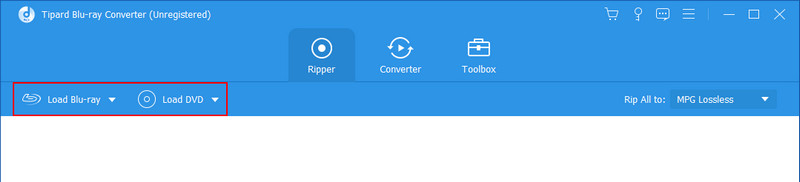
الخطوه 3تعديل ملف
بعد استيراد ملفات Blu-ray، يمكنك البدء في تغيير مخرجات الملف. للقيام بذلك، انقر على الملف الشخصي الزر الموجود على الجانب الأيمن من التطبيق والذي تم تمييزه أيضًا في الصورة أدناه. بعد النقر على هذا الزر، ستظهر نافذة أخرى تطالبك باختيار تنسيق الإخراج الخاص بك. اختر إخراج الملف وفقًا لاستخدامه.
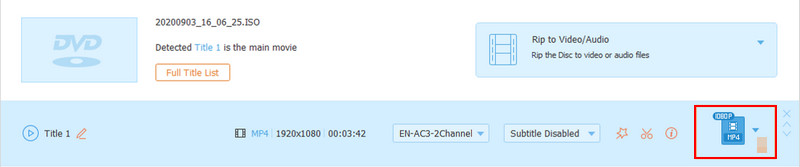
الخطوة 4ملف التصدير
الآن ، انقر فوق مزق إلى الفيديو / الصوت زر. سيؤدي هذا إلى تصدير ملفك إلى مجلد التطبيق.
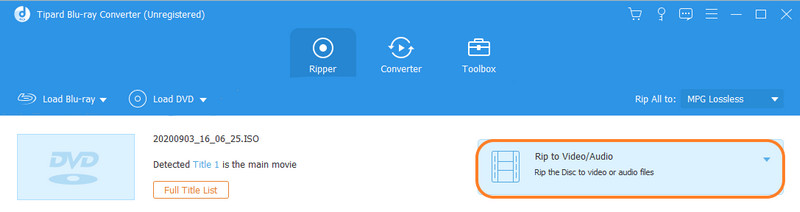
الجزء 3. التمزيق بفرامل اليد
Handbrake هو برنامج قابل للتنزيل تم تصميمه لنسخ أقراص Blu-ray. يعد النسخ باستخدام هذا البرنامج عملية سريعة، ويجب على المستخدمين فقط التعود على الكم الهائل من الخيارات التي تظهر عند فتح التطبيق. يمكنك أيضًا تحويل الفيديو الخاص بك إلى تنسيقات فيديو أخرى. بشكل عام، إنه تطبيق رائع يمكنك استكشافه والتعرف على المزيد حول النسخ منه.
الخطوة 1على افتراض أنك قمت بتنزيل التطبيق. افتح التطبيق من خلال النقر المزدوج على الأيقونة. سيتم مقابلتك بخيار الدلائل التي يمكنك من خلالها الوصول إلى ملفاتك، اختر الدليل الخاص بك لاستيراد ملفك.
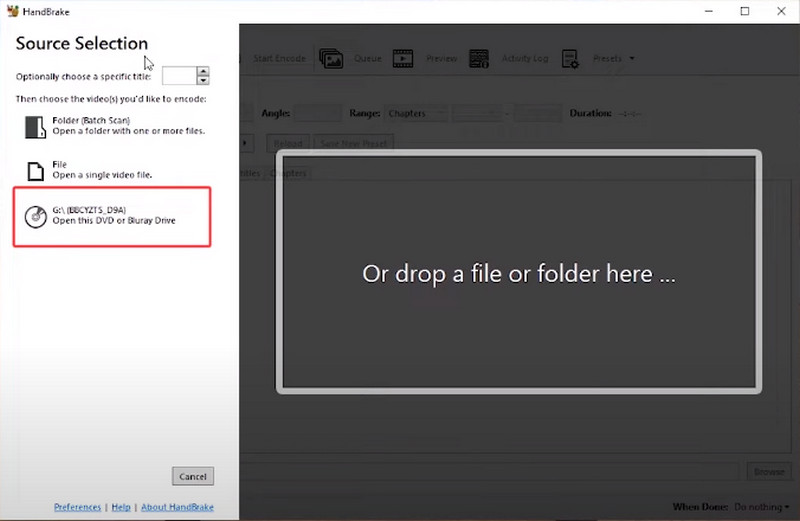
الخطوة 2بعد استيراد ملفك، يمكنك تحريره عن طريق تغيير مخرجاته. اختر الإخراج المطلوب من خلال النقر على المعد مسبقا اختيار.
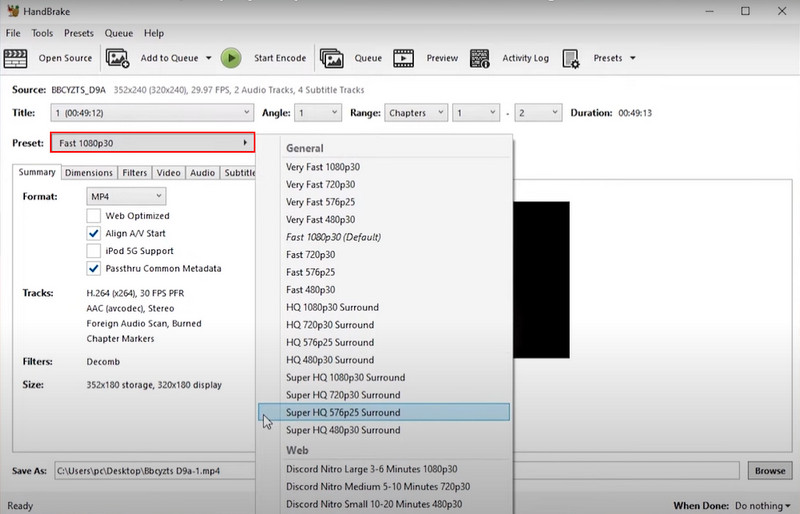
الخطوه 3أنت الآن جاهز للتصدير. لتصدير ملفك انقر على بدء التشفير الزر الموجود أعلى التطبيق الخاص بك.
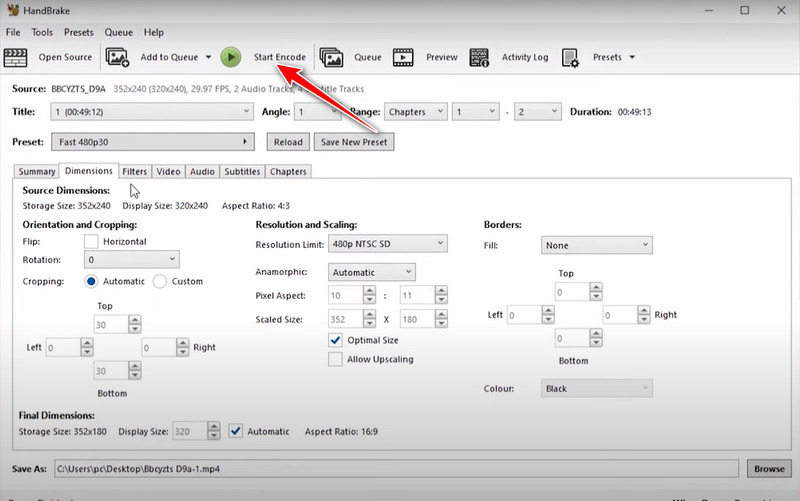
الجزء 4. النسخ باستخدام MakeMKV
MakeMKV هي أداة برمجية شائعة مصممة خصيصًا لنسخ أقراص Blu-ray وتحويلها إلى تنسيق حاوية الوسائط المتعددة Matroska. يتيح لك هذا التنسيق تخزين الفيديو والصوت والترجمات عالية الوضوح في ملف واحد. استخدام هذا التطبيق يجعل تحويل أقراص Blu-ray أمرًا سهلاً.
الخطوة 1عند فتح التطبيق، سيُطلب منك فحص القرص الخاص بك. وسوف يقرأ القرص الخاص بك للوصول إلى مقاطع الفيديو الخاصة بك.
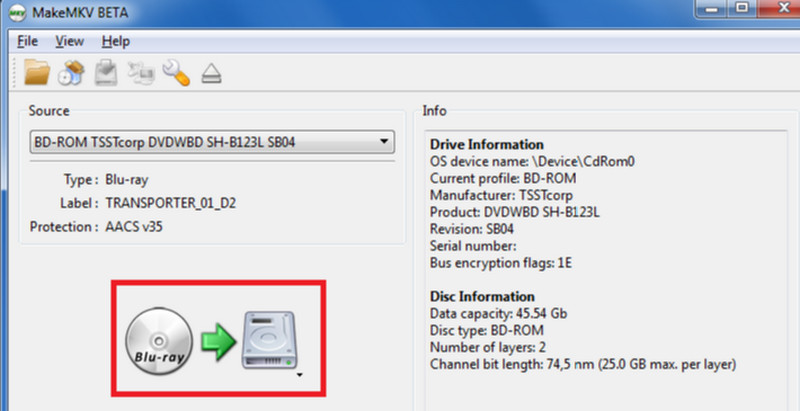
الخطوة 2بعد المسح، سوف تكون قادرا على رؤية الملفات الخاصة بك. اختر مقاطع الفيديو التي تريد تحويلها.
الخطوه 3بعد تحديد ملفك، انقر فوق زر التصدير الموجود على الجانب الأيمن من التطبيق.
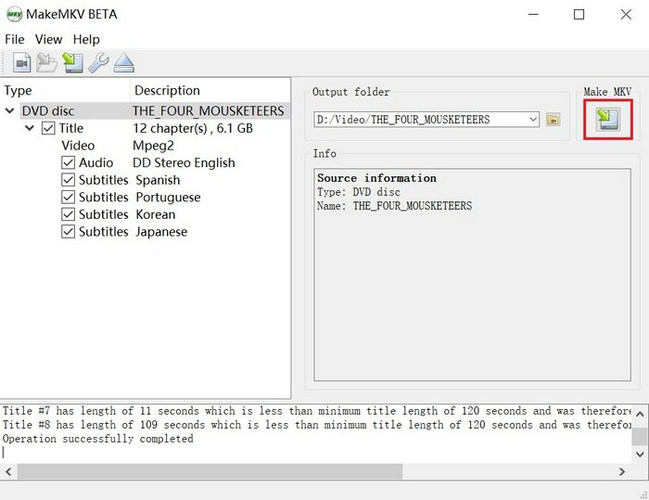
الجزء 5. الأسئلة الشائعة حول نسخ أقراص Blu-ray إلى Plex
هل يمكنني نسخ أقراص Blu-ray المحمية ضد النسخ إلى Plex؟
بعض أقراص Blu-ray محمية بالتشفير. تأكد من أنك على دراية بالآثار القانونية والجوانب القانونية عند التعامل مع المحتويات المحمية لأنها قد تسبب لك مشاكل مستقبلية. لنسخ أقراص Blu-ray، قد تحتاج إلى برنامج متخصص يمكنه الوصول إلى المحتويات المحمية.
هل يمكنني نسخ وإضافة ترجمات إلى أفلام Plex الخاصة بي؟
بالتأكيد، لديك خيار دمج الترجمة في أفلام Plex الخاصة بك. تمكنك العديد من أدوات برامج النسخ والتحويل من تضمين مسارات الترجمة عند استخراج المحتوى من أقراص Blu-ray الخاصة بك. يتوافق Plex مع العديد من أنواع تنسيقات الترجمة، مما يجعل من السهل توفير ترجمات للوسائط الخاصة بك.
ما مقدار مساحة التخزين التي أحتاجها لمحتوى Blu-ray المنسوخ؟
عند النسخ، يمكن أن يكون حجم ملفات Blu-ray كبيرًا جدًا. قد تحتاج إلى مساحة تخزين لا تقل عن 50 جيجابايت إذا كنت تقوم بالنسخ بدقة 4K. لكن احتياجات التخزين الخاصة بك قد تعتمد على جودة الأفلام التي ستقوم بنسخها. لذا، حاول معرفة حجم الملف أولاً قبل شراء مساحة تخزينية لملفك.
هل من القانوني نسخ أقراص Blu-ray الخاصة بي إلى Plex؟
وبمنتهى اليقين، طالما أنك مالك الملف، فيمكنك فعل أي شيء بالملف دون أي آثار قانونية.
هل يمكنني نسخ أقراص Blu-ray بدقة 4K UHD لـ Plex؟
نعم، من الممكن نسخ أقراص Blu-ray الخاصة بك إلى 4K لـ Plex. عليك فقط التأكد من أن لديك مساحة تخزين كافية لتخزين ملفك.
لقد أصبح نسخ أقراص Blu-ray شيئًا من الماضي في هذا الجيل. تسبب ظهور التكنولوجيا في نسيان بعض التكنولوجيا، ولكن لحسن الحظ، قمنا بتجميع هذه المقالة المحدثة ليتعلمها الناس أفضل طريقة لنسخ Blu-ray لـ Plex.
مشغل وسائط متعددة كامل الميزات لتشغيل Blu-ray وأقراص DVD و 4 K UHD وغيرها من ملفات الفيديو / الصوت.




